На этом шаге мы рассмотрим преимущества использования имен ячеек и диапазонов, допустимые имена диапазонов и создание имен вручную.
Преимущества использования имен
- Содержательное имя диапазона (например, Совокупный_Доход) запомнить намного легче, чем адрес ячейки (например, АС21).
- При введении адресов ячеек и диапазонов легче ошибиться, чем при введении имен.
- Можно быстро переместиться к некоторым областям рабочего листа. Для этого нужно воспользоваться полем Имя. Нужно щелкнуть на кнопке раскрытия списка и выбрать нужное имя из списка или выполнить команду Правка | Перейти (либо нажать клавишу F5) и задать имя диапазона.
- При выборе имени ячейки или диапазона это имя появляется в поле Имя.
- Упрощается процесс создания формул. Имя ячейки или диапазона можно вставить в формулу, используя команду Вставка | Имя | Вставить или выбрав соответствующее имя в поле Имя.
- Имена делают формулы более понятными и простыми в использовании. Например, формула = Доход - Налоги намного понятнее, чем = D20 - D40.
- При написании макросов намного проще использовать имена диапазонов, а не ссылки на них.
- Можно присвоить имя значению или формуле, даже если они отсутствуют в рабочей таблице. Например, можно присвоить имя Процентная_ставка числу 0,075. Впоследствии можно использовать это имя в формулах.
Допустимые имена диапазонов
В Excel существуют некоторые правила выбора имен ячеек и диапазонов:
- В именах не должно быть никаких пробелов. Для лучшего восприятия имени можете воспользоваться символом подчеркивания или точкой, например: Годовой_Доход или Годовой.Доход.
- Можно использовать любые комбинации букв и цифр, но имя не должно начинаться с цифры (например, 3-йКвартал) или быть похожим на адрес ячейки (например, Q3).
- Символы, за исключением подчеркивания и точки, использовать не разрешается. Excel позволяет также использовать в именах обратную косую черту (\) и знак вопроса (?).
- Имена должны содержать не больше 255 символов.
- В качестве имени можно использовать одиночные буквы (за исключением R и C).
Создание имен вручную
Рассмотрим два метода создания имен вручную:
- Использование диалогового окна Присвоение имени.
Чтобы создать имя для ячейки или диапазона, сначала надо выбрать эту ячейку или диапазон. Затем выполнить команду Вставка | Имя | Присвоить или воспользоваться комбинацией клавиш Ctrl + F3. В результате Excel отобразит диалоговое окно Присвоение имени (рис. 1).
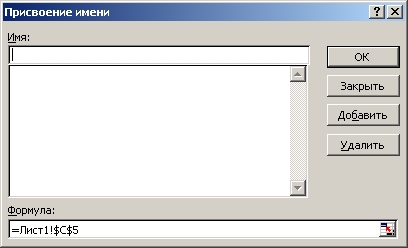
Рис. 1. Диалоговое окно Присвоение имениВ текстовом поле Формула отображается адрес активной или выбранной ячейки (или выделенного диапазона). Следует набрать имя в поле ввода Имя или воспользоваться именем, которое предложит программа. Затем щелкнуть на кнопке ОК, чтобы добавить имя и закрыть диалоговое окно. Если же Вы хотите продолжить добавление имен в рабочий лист, то необходимо щелкнуть на кнопке Добавить, затем ввести адрес в поле Формула (не забудьте перед адресом поставить знак равенства) или указать мышью на ячейку рабочего листа, которой Вы хотите присвоить имя. Все введенные имена появятся в списке этого диалогового окна.
- Использование поля Имя.
Существует и более быстрый способ — это создание имени с помощью поля Имя.
Выберите ячейку (или диапазон), которой нужно присвоить имя, а затем щёлкните на
этом поле и введите имя. Нажмите клавишу Enter, и имя будет создано. Если такое
имя уже существует, Вы не смажете ввести его еще раз для другой ячейки (или диапазона). Если Вы попытаетесь это сделать, то введенное раньше аналогичное имя будет выделено в поле Имя.
На следующем шаге мы рассмотрим автоматическое создание имен.
